Chrome插件:RescueTime一个智能的时间追踪工具

时光如梭,转瞬即逝,很多时候我们都会感叹时间去哪儿了?
特别时我们穿梭于网络世界的时候,总会感觉时间流逝的格外的快,那如何监控这些时间呢?
RescueTime就是一个智能的时间追踪工具,它能够帮助我们在Chrome浏览器中追踪时间花费,并提供一整天的清晰时间使用报告。不论是工作还是学习,RescueTime都是你管理数字生活的得力助手。
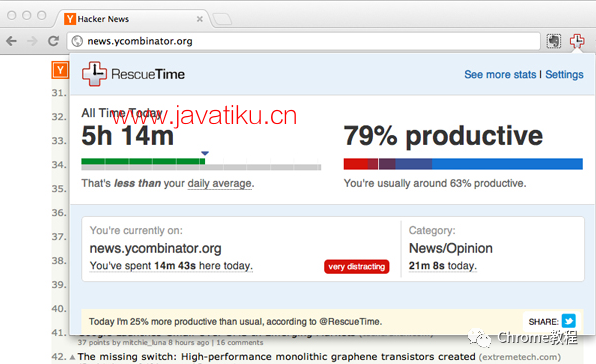
插件背景
RescueTime追踪你在Chrome的活动标签页或窗口,以及ChromeOS设备上所花费的时间。
它自动分类你访问的网站,并按照从"非常生产"到"非常分散注意力"的标准进行评分。你还可以根据自己的需要调整这些默认设置。
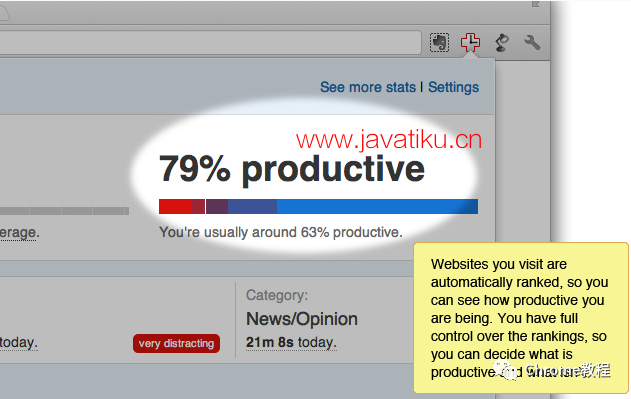
功能解析
自动追踪:
无需手动输入,RescueTime自动记录你在Chrome中的活动时间。
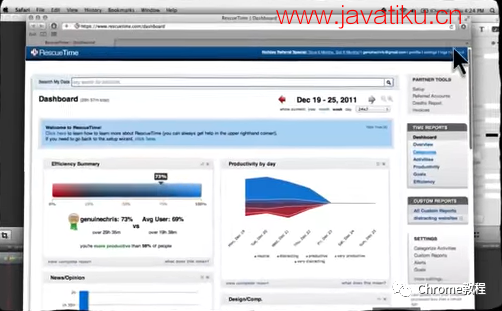
智能分类与评分:
自动将访问的网站分类,并进行生产力评分。
空闲状态检测:
当你离开电脑几分钟后,RescueTime会智能识别并停止追踪。
数据隐私:
随时可以暂停RescueTime,或删除你不希望被追踪的时间记录。
安装与使用
以下是RescueTime插件的安装步骤:
1.获取安装包:考虑到网络原因,部分同学无法实现在线安装,这种情况下可以直接通过离线安装的方法来解决。
这里已经把安装包下载好了
点击下方公众号,Chrome教程,回复关键字:插件 获取RescueTime插件安装包。

2.安装包下载好后,打开chrome浏览器的扩展程序界面:
对于Chrome浏览器: 在地址栏中输入 chrome://extensions/ 并按Enter。
对于Microsoft Edge(基于Chromium的新版本): 输入 edge://extensions/ 并按Enter。
- 启用开发者模式
在扩展程序页面的右上角,你会看到一个“开发者模式”的切换按钮。确保它是打开(或启用)的。
4.拖放ZIP文件
将先前下载的文件如下图,直接拖放到扩展程序页面中。
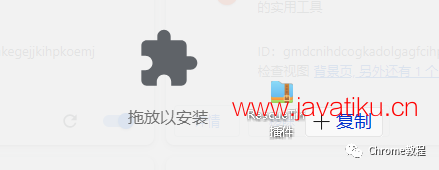
这样就安装完成了。(忽略错误,不影响正常使用)
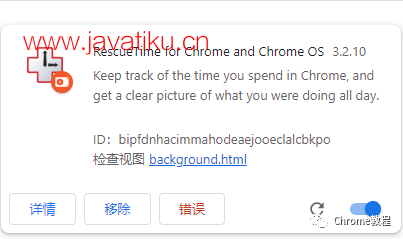
安装后,根据指示登录你的RescueTime账户,并进行必要的配置。
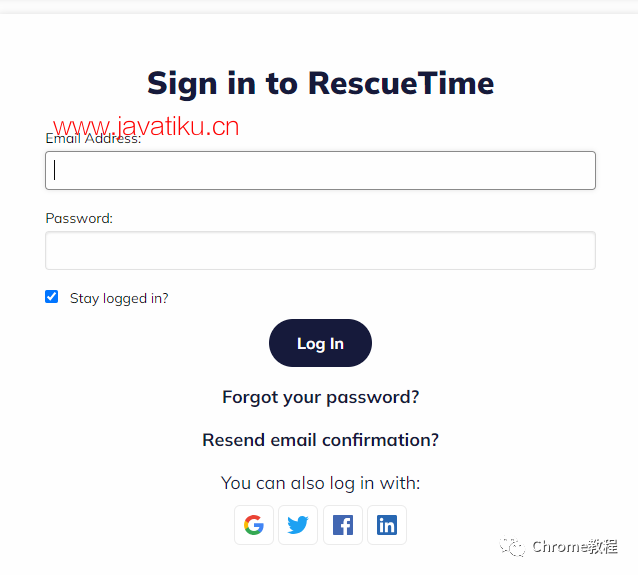
开始使用:
RescueTime将自动开始追踪你的活动,并在其仪表板上提供详细的报告。
为何它如此优秀:
RescueTime让你不再需要问“我的一天都去哪儿了?”你可以清晰地看到你的时间如何在日、周、月的基础上被使用。
RescueTime易于识别那些我们“只是偶尔查看几次”的网站,但这些碎片化的时间可能在不知不觉中累积起来。
拥有良好的信息和持续的反馈可以帮助你更好地管理时间,让你的一天按照你的意愿来度过。
完整账户的协作
如果你已经拥有一个完整的RescueTime账户,这个扩展将与它无缝协作,提供你所有追踪时间的即时视图。
跨平台功能
RescueTime还适用于桌面应用和移动设备,只需下载客户端,你就可以获得你一天中的全面数字时间报告。
通过这篇教程,你将能够轻松掌握RescueTime Chrome插件的基本功能和使用方法。现在,让我们安装RescueTime,开始追踪我们的时间,优化我们的日常工作和学习,重获对时间的掌控权。



